- Joissakin tapauksissa et löydä skannattua asiakirjaa tietokoneeltasi, koska se on tallennettu tuntemattomaan paikkaan.
- On kaksi helppoa tapaa päästä yli tästä tilanteesta, ja keskustelemme niistä alla.
- Parhaiden tuotteiden käyttö on tärkeää digitaaliselle kokemuksellesi. Löydä mahtavia suosituksia meidän Osto-oppaat.
- Oppaamme ja oppaamme Ohjeet-osio auttaa ratkaisemaan kaikki ohjelmistoihin liittyvät ongelmat.
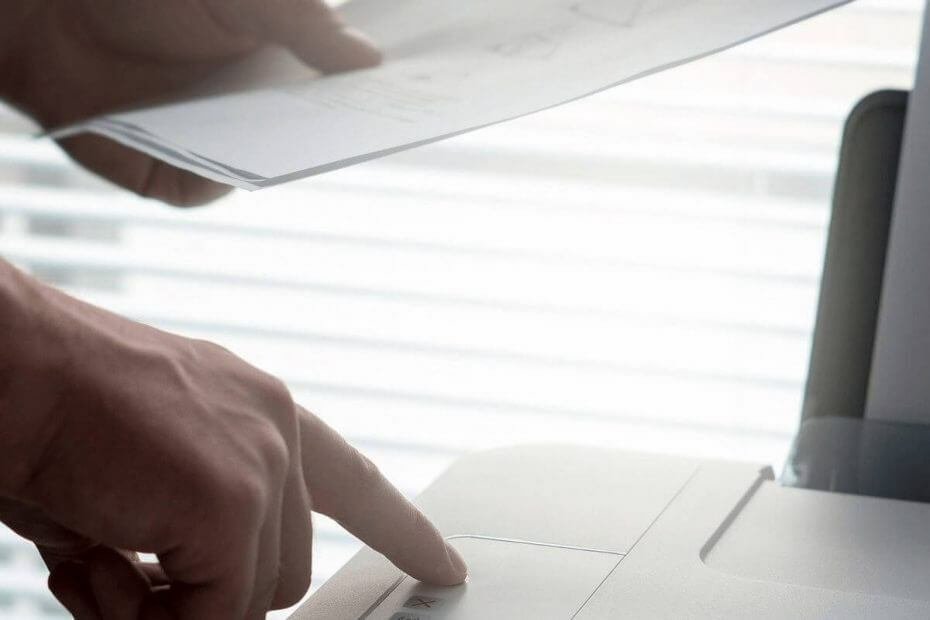
Tämä ohjelmisto korjaa yleiset tietokonevirheet, suojaa sinua tiedostohäviöltä, haittaohjelmilta, laitteistovikoilta ja optimoi tietokoneesi maksimaalisen suorituskyvyn saavuttamiseksi. Korjaa PC-ongelmat ja poista virukset nyt kolmessa helpossa vaiheessa:
- Lataa Restoro PC: n korjaustyökalu joka tulee patentoidun tekniikan mukana (patentti saatavilla tässä).
- Klikkaus Aloita skannaus löytää Windows-ongelmat, jotka saattavat aiheuttaa tietokoneongelmia.
- Klikkaus Korjaa kaikki korjata tietokoneen turvallisuuteen ja suorituskykyyn vaikuttavat ongelmat
- Restoro on ladannut 0 lukijoita tässä kuussa.
Voi olla erittäin ärsyttävää, jos et löydä skannattuja asiakirjojasi kiintolevyltä.
Halusitpa sitten käyttää asiakirjoja tarkistaaksesi, onko skannaus suoritettu onnistuneesti, vai haluatko poimia tietoja näistä tiedostoista, näiden asiakirjojen sijainti voi vaihdella.
Skannattujen tiedostojen tallennuspaikka riippuu asiakirjojen skannaamiseen käytettävästä ohjelmistosta ja ohjelmiston asetuksista.
Näin yksi käyttäjä kuvaili ongelmaa Microsoft Answers:
Aikaisemmin Windows 7: ssä, kun skannasin asiakirjan langattomasta tulostimestani kannettavaan tietokoneeseen, skannauksella käytettiin Omat asiakirjat kansio. Nyt Windows 10 näyttää asettavan skannauksen hämärään kansioon, joka on liitetty Omat asiakirjat kansiossa, joten niitä on vaikea löytää skannauksen jälkeen. Kuinka määritän, mihin kansioon skannaukset menevät?
Tässä artikkelissa tutkitaan parasta tapaa käsitellä tätä ongelmaa ja kuinka muuttaa asetuksia siten, että ongelma ei enää esiinny. Lue lisää siitä, miten se tehdään.
Kuinka löydän skannatut asiakirjat tietokoneeltani?
1. Käytä erillistä tiedostojen etsintä- / hakuohjelmistoa
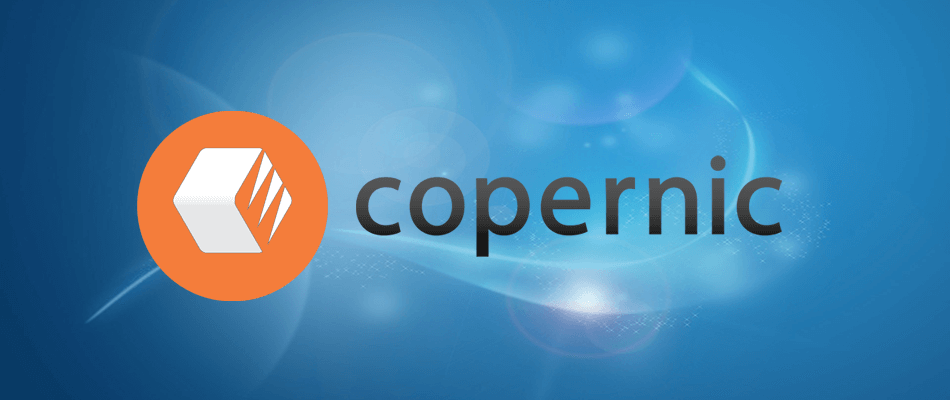
Yksi helpoimmista ratkaisuista tällaisten virheiden välttämiseksi, varsinkin kun sinun on todella löydettävä jotain tietokoneeltasi, on saada kolmannet osapuolet tiedostojen hakuohjelmisto asennettu tietokoneellesi.
Suosittelemme kokeilemaan Copernic Desktop Search - markkinajohtaja. Tämän työkalun avulla voit etsiä tiedostoistasi ja kansioistasi luomalla hakemiston suoritettaessa hakukomentoa.
Ohjelma on saatavilla ilmaiseksi, mutta se ei salli yli 100 tiedostotyyppiä (mukaan lukien Office-tiedostot, Outlook-sähköpostit ja liitteet, tekstidokumentit, arkistoidut ja multimediatiedostot).
Joten jos tiedät, että sinulla on melko vähemmän käytetty tiedostotyyppi, sinun kannattaa harkita tilauksen maksamista.

Copernic Desktop Search
Löydä kaikki skannatut asiakirjat hetkessä tämän tarkan ja nopean ohjelmiston avulla.
2. Tarkista Scan-sovellus
- Klikkaa Cortanatehtäväpalkin hakupainike ja etsi Skannata.
- Valitse Skannaussovellus napsauttamalla sitä.
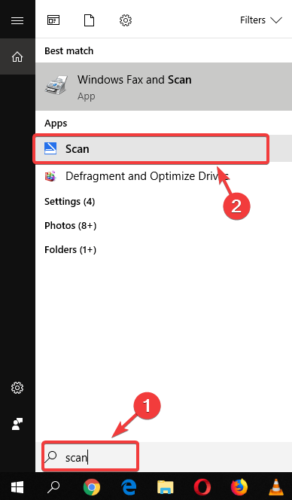
- Windows Scan -sovelluksen sisällä valitse kolmen rivin painike löytyy näytön vasemmasta yläkulmasta ja valitse asetukset.
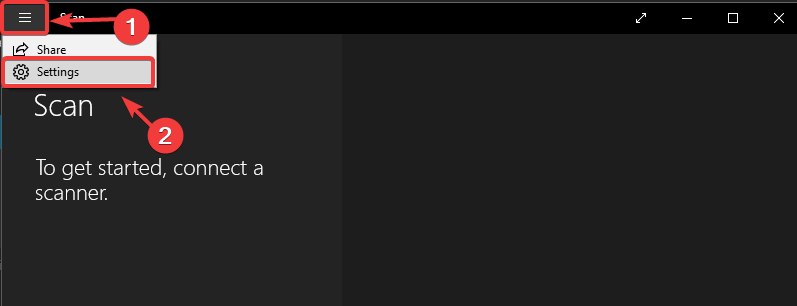
- Valitse täältä skannerilaitteisto, jota haluat käyttää, valitse lähde ja aseta skannattujen tiedostojen tallennussijainti.
- Skannausten oletussijaintipaikka on normaalisti että Skannattu asiakirja alikansio Asiakirjat kansio. (Jos haluat muuttaa sitä manuaalisesti, voit yksinkertaisesti siirtää koko Asiakirjat-kansion uuteen sijaintiin.)
merkintä: On syytä mainita, että tietokoneestasi saattaa olla asennettuna erikoistunut ohjelmisto käyttämästäsi skannerista riippuen. Jos sinulla on ongelmia tiedostojen löytämisessä yllä mainitulla tavalla, on suositeltavaa, että katsot myös skannerisi alkuperäisen ohjelmiston sisälle.
Tässä artikkelissa tutkimme kahta nopeaa tapaa selvittää skannattujen tiedostojesi sijainti Windows 10: ssä.
Vaikka sijainti vaihtelee käyttämästäsi ohjelmistosta ja laitteistosta, näiden tietojen löytäminen on helppoa.
Kerro meille alla olevasta kommenttiosasta, jos tämä korjaus auttoi sinua.
 Onko sinulla vielä ongelmia?Korjaa ne tällä työkalulla:
Onko sinulla vielä ongelmia?Korjaa ne tällä työkalulla:
- Lataa tämä tietokoneen korjaustyökalu arvioitu erinomaiseksi TrustPilot.comissa (lataus alkaa tältä sivulta).
- Klikkaus Aloita skannaus löytää Windows-ongelmat, jotka saattavat aiheuttaa tietokoneongelmia.
- Klikkaus Korjaa kaikki korjata patentoidun tekniikan ongelmat (Yksinomainen alennus lukijamme).
Restoro on ladannut 0 lukijoita tässä kuussa.


![Mukauta World of Warcraft -käyttöliittymääsi [VINKKEJÄ JA VIIKKOJA]](/f/bea045acd5658c6ea6657db95a178f0f.jpg?width=300&height=460)